목차
엑셀 문자열 함수 FIND, SEARCH, CONCATENATE 활용법
엑셀 문자열 함수인 FIND, SEARCH, CONCATENATE는 텍스트 데이터를 효과적으로 처리하는 데 필수적인 도구입니다. 이러한 문자열 함수는 데이터를 검색, 결합, 분할 및 변환하는 데 사용되며, 이를 통해 데이터의 정확성과 효율성을 높일 수 있습니다. 이번 포스팅에서는 엑셀 문자열 함수 FIND, SEARCH, CONCATENATE 각 함수의 개념과 사용법, 실무 예제 및 활용 팁을 자세히 소개합니다. 이를 통해 엑셀에서 문자열 함수를 보다 효과적으로 활용할 수 있는 방법을 배우게 될 것입니다.
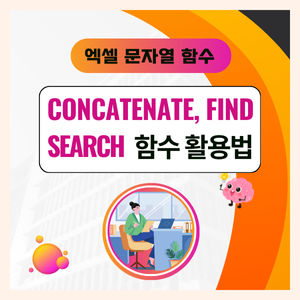
1. 엑셀 문자열 함수의 개념과 역할
1-1. 문자열 함수의 개념
문자열 함수는 엑셀에서 텍스트 데이터를 처리하고 조작하는 데 필수적인 도구입니다. 이러한 함수들은 문자열의 길이를 계산하거나, 특정 위치에서 문자를 추출하며, 문자열을 결합하고, 특정 문자의 위치를 찾는 등의 다양한 작업을 수행할 수 있습니다. 문자열 함수를 활용하면 데이터를 효율적으로 처리하고 원하는 형태로 변환할 수 있어, 데이터 분석 및 관리에 큰 도움이 됩니다.
1-2. 문자열 함수의 역할
① 데이터 정리: 고객 데이터에서 이름과 성을 분리하거나 불필요한 공백을 제거하여 데이터를 깔끔하게 정리합니다.
② 데이터 분석: 텍스트 데이터에서 특정 키워드를 추출하고 필요한 정보를 분석하여 인사이트를 제공합니다.
③ 형식 검증: LEN 함수를 사용해 문자열의 길이를 확인하고 데이터의 유효성을 검증합니다.
④ 데이터 변환: 대소문자 변환(UPPER, LOWER 등)을 통해 텍스트의 일관성을 유지하고, 검색 및 정렬 시 도움을 줍니다.
⑤ 문자열 결합 및 추출: CONCATENATE 함수 및 & 연산자를 사용해 여러 문자열을 결합하고, 특정 부분을 추출하여 새로운 문자열을 생성합니다.
2. 엑셀 FIND 함수 활용: 대소문자 구분 문자열 검색
FIND 함수는 지정된 문자열이 다른 문자열 내에서 처음으로 나타나는 위치를 반환합니다. 대소문자를 구분하여 찾기 때문에, 정확한 위치를 파악하고 싶을 때 유용합니다.
2-1. FIND 함수 기본 구문
=FIND(find_text, within_text, [start_num])
- find_text: 찾고자 하는 문자열
- within_text: 검색할 문자열
- start_num: 검색 시작 위치 (선택 사항)
① 기본 사용 예
=FIND("text", "Finding text in Excel")
- 결과: 9 ( 문자열 "text"는 9번째 위치에 있습니다.)
② 시작 위치 지정
=FIND("in", "Finding text in Excel", 10)
- 결과: 15 ("in" 검색은 10번째 문자부터 시작하고, "in"은 위치 15에서 찾습니다.)
③ 대소문자 구분
=FIND("Excel", "Finding text in excel")
- 결과: #VALUE! (FIND는 대소문자를 구분하고 "Excel"은 "excel"과 일치하지 않기 때문에 오류가 반환됩니다.)
2-2. FIND 함수 실무 예제
아래의 [표 1]에서 엑셀의 FIND 함수를 사용하여 메일 주소에서 '@'의 위치를 찾는 예제입니다.
① FIND 함수 수식 적용
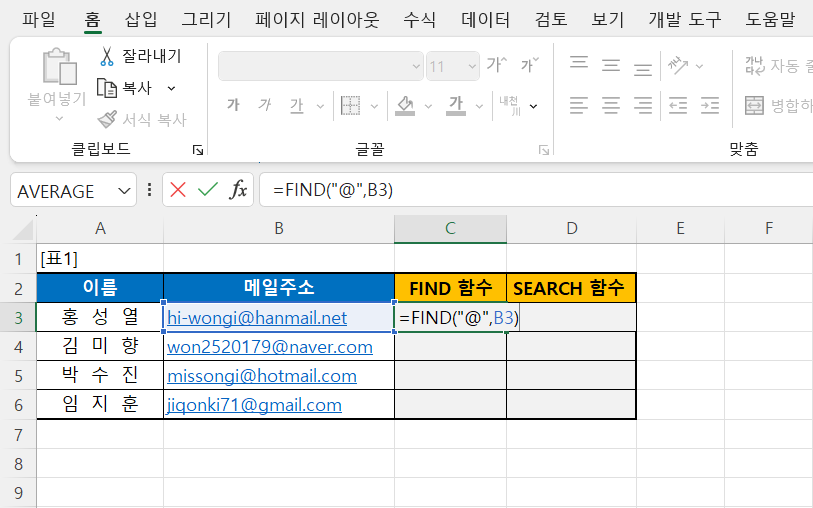
② 최종 결과
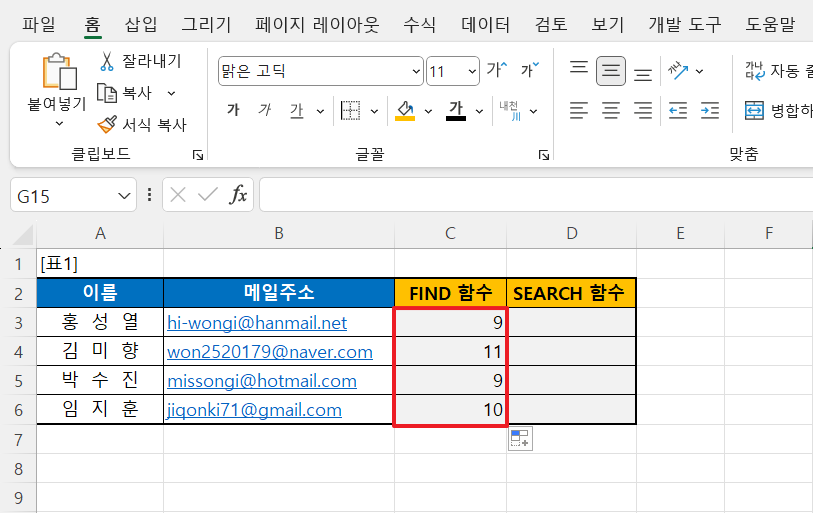
3. 엑셀 SEARCH 함수 활용: 대소문자 무시 문자열 검색
SEARCH 함수는 FIND 함수와 비슷하지만, 대소문자를 구분하지 않고 찾는다는 점이 다릅니다. 이 함수는 특정 문자열이 다른 문자열 내에서 처음으로 나타나는 위치를 반환합니다. 대소문자를 고려하지 않고 문자열을 찾아야 할 때 사용합니다.
📌사용 시기:정확한 대소문자를 기준으로 찾아야 할 때는 FIND 함수를, 대소문자를 고려하지 않고 찾아도 무방할 때는 SEARCH 함수를 사용합니다.
3-1. SEARCH 함수 기본구문
=SEARCH(find_text, within_text, [start_num])
- find_text: 찾고자 하는 문자열
- within_text: 검색할 문자열
- start_num: 검색 시작 위치 (선택 사항)
- 예시: =SEARCH("excel", "Excel에서 문자열 찾기") → 결과: 1 (excel이라는 단어가 1번째 위치에서 시작)
3-2. SEARCH 함수실무 예제
아래의 [표 1]에서 엑셀의 SEARCH 함수를 사용하여 메일 주소에서 '@'의 위치를 찾는 예제입니다.
① SEARCH 함수 수식 적용

② 최종 결과:
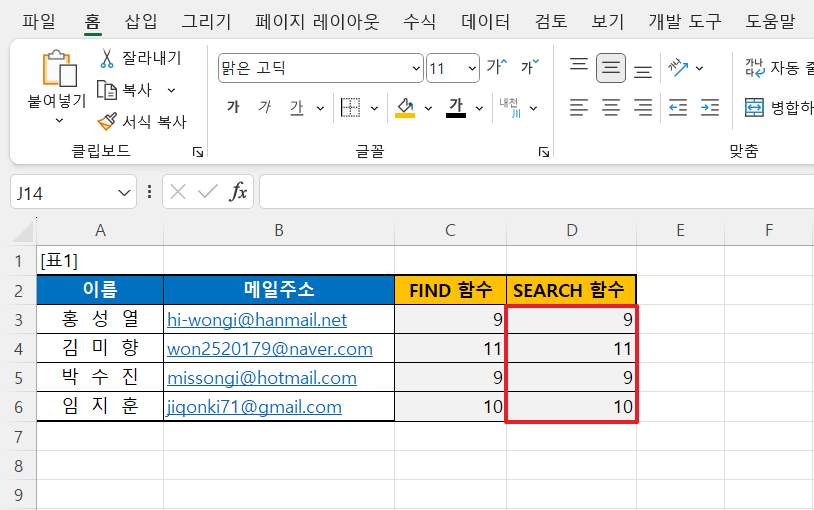
4. 엑셀 CONCATENATE 함수 활용: 문자열 결합 및 실무 예제
CONCATENATE 함수는 여러 문자열을 하나의 문자열로 결합합니다. 이 함수는 텍스트 데이터를 결합하여 하나의 셀에 표시할 때 유용합니다. 예를 들면, 성과 이름을 합치거나 이름과 이메일 도메인을 결합하여 이메일 주소를 생성할 때 활용할 수 있습니다.
4-1. 기본 구문
=CONCATENATE(text1, [text2], …)
- text1, text2,...: 결합할 문자열
- 예시: =CONCATENATE("안녕", " ", "하세요") → 결과: "안녕하세요"
4-2. CONCATENATE 함수 실무 예제
엑셀에서 CONCATENATE 함수를 활용한 실무 예제를 설명드리겠습니다. 아래는 CONCATENATE 함수를 사용하여 이름과 성을 결합하는 예제입니다.
① CONCATENATE 함수수식 적용

② 최종결과

📌 최근 버전의 엑셀에서는 CONCATENATE 함수 대신 & 연산자나 TEXTJOIN 함수를 사용할 수 있습니다. 예를 들어, =A3&""&B3로도 같은 결과를 얻을 수 있습니다.
5. 엑셀 FIND, SEARCH, CONCATENATE 함수 활용 팁과 주의 사항
엑셀에서 문자열 처리에 유용한 FIND, SEARCH, CONCATENATE 함수는 각각의 특성과 활용 방법이 있습니다. 이들 함수를 사용할 때 유용한 팁과 주의 사항을 정리해 보겠습니다.
① FIND 함수와 SEARCH 함수의 차이:
- FIND는 대소문자를 구분하며, 정확한 문자열을 찾는 데 사용됩니다.
- SEARCH는 대소문자를 구분하지 않으며, 와일드카드를 지원합니다.
② 엑셀 버전: CONCATENATE 함수는 구버전에서도 사용되지만, 최신 버전에서는 & 연산자 또는 TEXTJOIN 함수를 사용하는 것이 더 효율적입니다.
③ 문자열 길이: FIND와 SEARCH 함수는 문자열의 길이가 길어질수록 성능에 영향을 줄 수 있으므로, 필요한 범위 내에서만 사용하도록 합니다.
④ 데이터 정합성: 문자열 함수는 입력 데이터의 형식에 따라 결과가 달라질 수 있습니다. 예를 들어, 공백이나 특수 문자가 포함된 경우 예상치 못한 결과가 나올 수 있으므로, 데이터 정합성을 확인하는 것이 중요합니다.
엑셀 FIND, SEARCH, CONCATENATE 문자열 함수들을 활용하면 데이터 분석과 관리의 효율성을 높일 수 있습니다. 각 함수의 특징을 잘 이해하고 적절히 사용하여 실무에서 유용하게 활용해 보세요. 실전 예제를 통해 연습해 보며, 다양한 상황에 맞춰 응용해 보시기 바랍니다.
엑셀 텍스트(문자열) 함수 관련글 바로가기
[엑셀] - 엑셀 LEFT, RIGHT, MID, LEN 문자열 함수 완벽 사용법
엑셀 LEFT, RIGHT, MID, LEN 문자열 함수 완벽 사용법
엑셀 LEFT, RIGHT, MID, LEN 문자열 함수 활용법엑셀에서 텍스트 데이터를 자유자재로 다루고 싶으신가요? 이번 포스팅에서는 엑셀 LEFT, RIGHT, MID, LEN 문자열 함수를 활용하여 원하는 문자를 추출하고
shirley-oh.com
[엑셀] - 엑셀 텍스트의 마법: UPPER, LOWER, PROPER, TRIM 함수 완벽 가이드
엑셀 텍스트의 마법: UPPER, LOWER, PROPER, TRIM 함수 완벽 가이드
엑셀 UPPER, LOWER, PROPER, TRIM 문자열 함수 활용법 엑셀 UPPER, LOWER, PROPER, TRIM 문자열 함수 활용법에 대해 알고 싶으신가요? 이 포스팅에서는 각 함수의 기본 개념과 사용법을 소개하고, 다양한 실전
shirley-oh.com



